Windows XP Media Center Edition
Представяме ви - Media Center Edition
Подобно на Tablet PC Edition, Media Center Edition (MCE и т.н.) се базира на ядрото на Windows XP Professional. В действителност, ако премахнете Media Center софтуер, пред вас ще бъде напълно функционална версия на Windows XP Professional. MCE издание поддържа приложения Media Center, има няколко програми в менюто "Старт".
ASF формат води до две последици с MCE записи. На първо място, да играе подкрепа файлов формат ASF ви трябва. В момента подкрепа за възпроизвеждане на файлове MCE има само Windows Media Player 9.
MCE възпроизвеждане на записи на компютър с MCE не изисква Windows Media Player 9, само трябва специално приложение и специални MCE MPEG-2 кодек. Независимо по каква причина, третата версия на Intervideo WinDVD е включена MPEG-2 кодек, който поддържа възпроизвеждане MCE файлове. Въпреки това, в WinDVD 4.0 Този кодек не е включена. В допълнение, инсталирането на WinDVD 3.0 на друг компютър и не позволяват да се играе запис MCE, за това ще трябва да инсталирате MCE.
Но тъй като за софтуерната част на MCE. Разбира се, ние не, по никакъв начин отричат размера на работата, която е била изразходвана за MCE. По-долу сме описали много красив интерфейс на системата.
Можете да получите всички телевизионни канали, чрез свързване конвенционален антена. Разбира се, на мястото на антената може да бъде източник на кабелна телевизия или сателитен приемник.
Тя е безопасно да се каже, че операционната система Windows XP Professional базирани подходи на тези изисквания. Но какво да кажем за хардуер и драйвери? Microsoft се е погрижил за това.
Въпреки това, по силата на това изискване не получава много от продажбата на ТВ тунери днес, в това число дори и телевизионен тунер ATI All-In-Wonder Radeon 9700. В действителност, има само две карти, които се поддържат от MCE - Hauppauge WinTV PVR и Emuzed Мауи PCI PVR. Ще обсъдим ефективността (неефективността) от изискванията в раздела за изпълнение, а сега се опитват да оправдаят изисквания на Microsoft.
Както може би се досещате, този прост ограничение се реализира, въпреки натиска на ATI и NVIDIA. Според непотвърдена информация, на ATI се опита да убеди Microsoft да промени изискванията за тунери всичко-в-Wonder може да се използва с MCE. Що се отнася до други спецификации хардуерни изисквания също изисква инфрачервено дистанционно управление. Но това не е толкова критична, тъй като използването на хардуерно MPEG-2 енкодер.
тестване MCE
За да тествате MCE, взехме първия възможен "мултимедиен компютър център" - HP Media Center PC 873n. Имаме малко докосване и самия компютър, но първо ние бихме искали да ви преведе през настройките на джунглата и да се въведе използването на Media Center.
Първоначално стартира Media Center PC създава впечатлението, че пред вас е нормална компютър с Windows XP Professional. Единственото нещо, което ние открихме ново меню "Старт" - група "Media Center" в "Аксесоари / аксесоари". След като кликнете върху "Media Center" започва MCE интерфейс. От това, тогава ние ще започнем.
PC дистанционно управление
Докато всички Media Center компютри оборудвани с клавиатура и мишка, Media Center предпочитан метод за контрол - с дистанционно управление. Кажи ми, който иска да се сменят каналите с помощта на клавиатурата?
Табла варират от един Media Center PC към друг, тъй като Microsoft напусна OEM разработчици възможността да създадете свой собствен дизайн и изпълнение. За тестване ние използвахме отдалечен HP, 20 см дължина и 5 см. Дистанционни бутони усещаха добре, самото дистанционно прилича на дистанционно управление за домашно кино, макар и по-тънък от обикновено (в сравнение със стандартната Toshiba дистанционното управление на телевизора).
Комуникацията между дистанционното управление и приемника се осъществява с помощта на инфрачервен сигнал, който изисква отсъствието на прегради между тях. Табла HP Remote Control не изисква точна ориентация, въпреки че удобството на радио контрол ATI Remote Wonder тя все още е далеч.
Приемникът е с USB 1.0 интерфейс, което е повече от достатъчно за предаване на сигнала система. В действителност, дистанционното изпраща приемника само комбинация от клавиши, така че е малко вероятно да се запълни дори 12 Mbit / сек USB 1.0.
Приемникът има два 1/8 "изходи за допълнителни радиатори Тази опция е полезна, когато се използва префиксите за CATV инфрачервени излъчватели работят както обикновено .. Устройство за дистанционно управление изпраща сигнал към приемника, които след това отново да излъчва сигнал към кабелната кутия Поради това. превключване стъпка на канала за аксесоар може да бъде малко "кретен".
Що се отнася до дистанционното управление на софтуера, а след това всичко е лесно. Ще ви е необходим редовен шофьор и бърза настройка чрез дистанционното MCE. Дистанционно работа и от капак MCE, но тя не може да се използва като мишка, тъй като Remote Wonder ATI: Не можете да използвате бутоните със стрелки, за да преместите курсора.
Настройване на дистанционното управление Media Center
Microsoft е направила много проста инсталация и конфигурация на MCE. Всичко е направено с помощта на магьосници и дистанционно управление. Дори и на дистанционното управление може да се настрои с помощта на дистанционното управление (ако приемем, че драйверите са инсталирани правилно за него). диагностична процедура, е много проста, на екрана на телевизора, осветени фигури, съответно, с натискане на бутона.
Създаване на интернет връзката
На следващо място, може да се наложи - е да конфигурирате връзката с интернет. MCE го използва за изтегляне на актуализации на "Програма Guide" (Програма Guide). Explorer ви позволява да видите списък с програми за следващите две седмици. Как ще работи в България - не е известно. конфигуриране на процеса на интернет връзка е приятно лесен и ясен; След типа на връзката на избор, се предлага възможност да го тестват.
Създаване на телевизия
Най-трудната част от първоначалната настройка MCE - настройка на телевизията. От страна на хардуера, трябва свърже само кабела към коаксиален вход на вашия телевизионен тунер. Конфигурация отнема повече време, но това не е толкова лошо за най-трудната част от инсталацията.
Първо трябва да изберете вида на телевизионния сигнал. Имахме нужда от само една кабелна връзка, но тя е на разположение със сателитна връзка и антена. Бъдете внимателни, ако използвате цифрова кабелна или сателитна телевизия, с висока плътност (HD), не можете да запаметите програмата в този формат. Всички записи ще бъдат съхранявани в нормален 480i формат. Това ще отнеме известно време, преди HD кодиране урежда здраво в потребителския пазар, то определено няма да се случи в сегашното поколение kompyuterov- "медийни центрове".
Ако имате приемник за кабелна телевизия, следващата стъпка ще ви помогне да се създаде инфрачервен излъчвател. Ние не се нуждаеше от тази възможност, тъй като ние използваме директна кабелна връзка без допълнително приемник.
След избиране на доставчик се зарежда от програмата телевизионна мрежа. Програмата се актуализира автоматично на всеки две седмици, можете да извършите ръчна актуализация.
След като сте преминали през всички тези стъпки, инсталирането на "Software Explorer" е завършена. Всички MCE настройка, че сме разгледаните по-горе, както и много други, могат да се задават в MCE настройки на менюто на. Сега преминете направо към самото приложение.

Отиди в списъка на следващия ден автоматично се провали, за това ще трябва да преминете наляво надясно до желаната дата. От книгата има добра скорост, че е малко вероятно, че ще изпитват трудности. В допълнение, кодиране телевизора почти заеква, когато превъртате датата (за разлика от преминете през каналите). Но би било хубаво да има начин за бързо скочи от дата вместо превъртате списъка.
Когато за първи път се появява диригент натоварване върхово потребление на ресурси, които от своя страна могат да повлияят на процеса на кодиране на телевизионни програми. Поради това, че не е необходимо, за да стартирате "File Explorer" при запис на някои важни трансфер на диска.
Въпреки, че на проводниците проводниците на автоматична актуализация на списъка, можете да настроите честота на опресняване, или да актуализират своите собствени настройки чрез ръководството на менюто. Ако интерфейса на Media Center е затворен, а кондукторът проводниците на автоматична актуализация в дясната част на лентата на задачите се появява иконата. Ако по време на актуализацията ще се появят повреди, MCE ще Ви уведомим, като се използва една и съща икона.
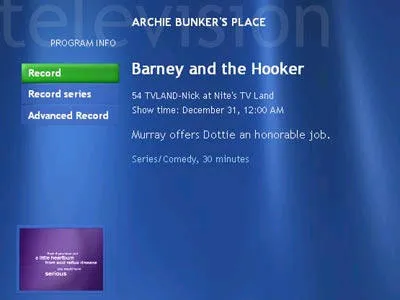
Тук можете да изберете едно време за запис на програмата или да зададете редовно го записа. Редовен запис (запис серия) е достатъчно умен - MCE ще запише само различни епизоди или серии, като се отстраняват съкращения и повторение.
В разширеното меню (за напреднали запис) можете да определите продължителността и качеството на записа. Тя може да записва с нисък, нормален, добър, отличен, и възможно най-високо качество. Записване в ниско качество, за да се спести място на твърдия ви диск (от компресията се използва с висока ефективност), но вие ще загубите качествени "снимки". Записване в най-добрия (най-добър) качеството е толкова добър, колкото оригиналната версия на телевизионната програма. И въпреки, че можете да се чувствате качеството при запис спад в добра (по-добър), тъй като не е твърде голям.
Друга страхотна функция: способността да изберете начално и крайно време на запис. Това е особено полезно, когато програмата не стартира по график поради промени или забавяния. Някои трансфер на нашата памет никога не започне навреме.
Ако програмата не записва поради грешка не е свързана с чинията, тя ще се появи в MSU записва списъка с грешки. Провеждане списък грешка - много удобна функция, тъй като винаги ще знаете какво ви липсва, и по каква причина.
Друга трудност, макар и по-разбираемо, това се случва, когато записвате телевизионна програма и спрете възпроизвеждането бутона "пауза". В този случай, MCE започва да се възпроизвежда автоматично след 30 минути, които могат да бъдат до известна степен ви плашат, ако сте забравили да изключите звука. Така че не забравяйте да затворите MCE, преди да поставите компютъра в режим на готовност, в противен случай тя силно ще напомнят за себе си. Не се притеснявайте за затваряне на програмата - тя ще продължи да работи във фонов режим, всички програми ще бъдат записани. На фона се показва чрез икона в лентата на задачите. Красотата на този режим на запис е, че можете да отидете за вашия бизнес на вашия компютър, и записът ще отидат фон. Но бъдете внимателни, не може вие компютъра в противен случай можете да получите "заекване" в протокола.
Бутонът за меню е налице грешки по време на запис (запис на грешки), при натискане, това показва списък с програми, които не са били написани с обяснение на причините за това.
Един от най-голямото търсене за Център за PC медии е бърз и мощен твърд диск. В менюто с настройки дискови (съхранение), можете да посочите колко е предназначена за записани програми и поставя като записа по подразбиране.
Ние вече сме показали, че MCE интерфейс убедителни победи срещу TiVo и ReplayTV, да не говорим за приложенията на NVIDIA или ATI, но колко добре функционира всичко в комплекта?
Заради проблемите с ефективността, свързани с многонишково, най-добрият вариант за MCE ще използва Pentium4 с Hyper-Threading технология. Не е случайно година MCE представяне съвпадна с годината на създаването на процесори с Hyper-Threading Technology - един от най-важната дестинация сред десктоп процесори конфигурации.
Тя знае как да слушате музика
Microsoft не просто се обадете на вашата операционна система Media Center Edition, тя наистина иска да превърне вашия компютър в мултимедиен център. Така че е малко вероятно да бъде изненада за теб, в присъствието на MCE-качествени средства за възпроизвеждане на музика.
Изборът на главен елемент от менюто "My Music" (My Music) ще ви представим списък с песните и албумите във вашата библиотека. Може да попитате как те носят в библиотеката си? За съжаление, най-голямото ограничение на аудио плейър, е, че няма да бъде в състояние да запълни списъка си и сортиране на песните с помощта MCE, вместо това трябва да използвате Windows Media Player, за да добавите музикални файлове в библиотеката си.
За да играете на файлове, добавени към библиотеката, ще трябва да се затвори и да рестартирате приложение Media Center. Тази липса на някои досадни, но веднага след като влезете в една напълно цялата музикална библиотека, можете да слушате музика, без да излизате от дивана.
След като създадете библиотека, можете да използвате, за да намерите най-необходимите файлове са обширни възможности за търсене MCE. С опцията - "Търси по жанр" (търсене по жанр), можете да изберете съдържанието, от музикални стилове, жанра е взето в търсенето на заглавната ID3 MP3 файл, въпреки че за това трябва да сте сигурни, че заглавията на файловете записани правилно. Можете да използвате и търсената ключова дума.
Желаният песента е намерена много бързо. Търсене MCE Engine система работи много бързо и дава резултати в реално време. MCE ще се стесни списъка с намерени песни, колкото да си писма.
Когато намерите правилната песен, се появява следният прозорец пред вас. В него можете да изберете цял албум или просто една песен, във всеки случай ще бъде един и същ прозорец пред вас. Ако натиснете бутона Media Center върху бутона за дистанционно управление (голяма зелена бутон), можете да се върнете към главното меню, но музиката ще продължи да играе, заглавието на песента можете да видите в долния ляв ъгъл.
Можем да кажем, че MCE се справя с управлението на музика, с изключение на досаден процес на добавяне на файлове към библиотеката си с помощта на Windows Media Player.
Ако инсталирате на DivX кодека, можете също така да получите възможност да играе DivX филми с помощта на това приложение
HP Media Center PC 873n
Въпреки, че този преглед се фокусира върху MCE, ние решихме да бързо да преминете през основните параметри на нашата тестова HP Media Center.
Конфигурация HP Media Center 873n е 2,53 GHz Pentium4 майката FIC чипсета на дънната платка 845G, 512 MB DDR266 SDRAM памет, звукова карта SB Audigy, вътрешен модем на 56 Kbit / сек, интегрирана мрежа адаптер. В нашия конфигурация и задвижващата мощност DVD-RW и CD-ROM. Бутонът за захранването е доста ярък син светодиод, който ще привлече вниманието на вашия компютър в тъмна стая.
Също така на предната част на HP има универсално устройство за четене SmartMedia, MMC / SD, Memory Stick и CompactFlash карти. Жалко, че MCE не разпознава картата със снимки и можете да ги видите. HP завършва опаковки акустиката Klipsch Промедия 2.1s.
От вида и модела на компютъра, не мога да кажа нищо особено, освен, че системата е сравнително тиха, поради големия радиатор на процесора, както и голям фен ниска скорост.
Интересно е, че на 873n HP обслужвана жични клавиатура и мишка. Предполага се, че всички операции с мултимедийни данни ще се извършва с дистанционното управление и клавиатура и мишка с PS / 2 ще бъде полезна за работа или игра. На клавиатурата има редица полезни бутони, както и много съжалявам, че тя има такъв кратък кабел.
С помощта на операционната система Windows XP Media Center Edition Microsoft се оказа способността му да се развива лесен за употреба операционна система за използване в дневни, спални или други помещения. Повечето хора имат много години имат компютри у дома, и с MCE компютри още повече в обхвата на потребителски устройства, като се нарежда непосредствено до сателитен приемник и телевизора.
MCE перфектно изпълнява задачите, поставени от Microsoft, в спални и малки стаи с ограничено пространство: вашия компютър се превръща от място, където да работят и играят в един истински мултимедиен център. И най-важното, че този компютър не губи обичайните си функции и може да работи както обикновено под Windows XP Professional управление. Ето защо компютъра, на който можете да работите, да играете игри, да гледате телевизия и да записвате, е уникален продукт, който заема ниша в пазара на компютър.
В заключение можем да кажем, че Microsoft е свършил отлична работа с MCE. Системата все още не е съвършен, и е очевидно, че тя не отговаря на всички, но Microsoft се опитва да се адаптира възможно най-добре MCE за потребителския пазар. Да се надяваме, че това е първата от много стъпки, за да се постигне идеята за "цифровата конвергенция", препоръчван от Intel и Microsoft от доста време.